当前位置:首页 - photoshop教程 - 入门实例 - 正文
君子好学,自强不息!
ps中我们该如何自定义截图形状呢?这个时候就需要用到ps中的截图工具了,具体的使用教程就在下文,大家一起来学习一下吧。
ps自定义截图形状教程
1、使用ps打开图片,找到并点击裁剪工具。
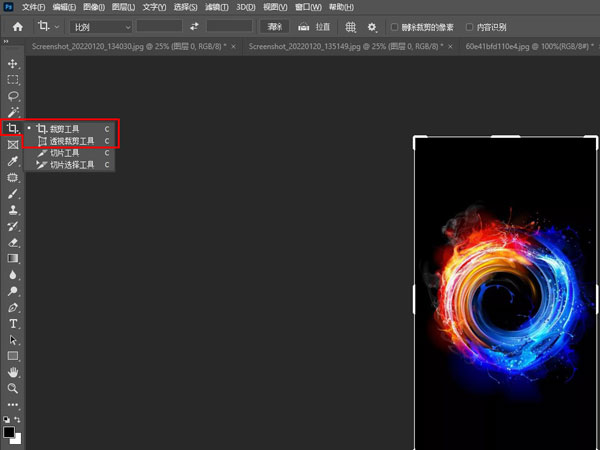
2、使用鼠标拖动截图边框确定截图保留区域,点击【√】即可。
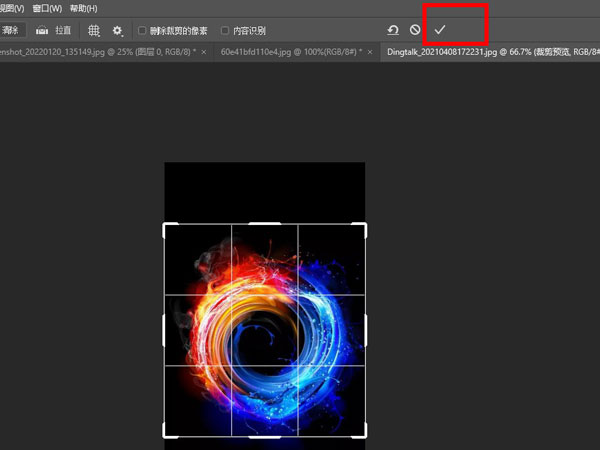
使用选框工具截图:使用ps打开图片,找到并点击选框工具,按【ctrl+j】复制图层即可截图想要的区域。
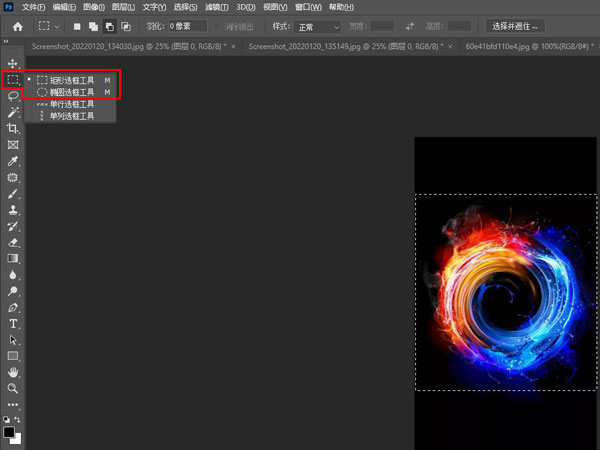
使用套索工具截图:使用ps打开图片,找到并点击套索工具,按【ctrl+j】复制图层即可截图想要的区域。
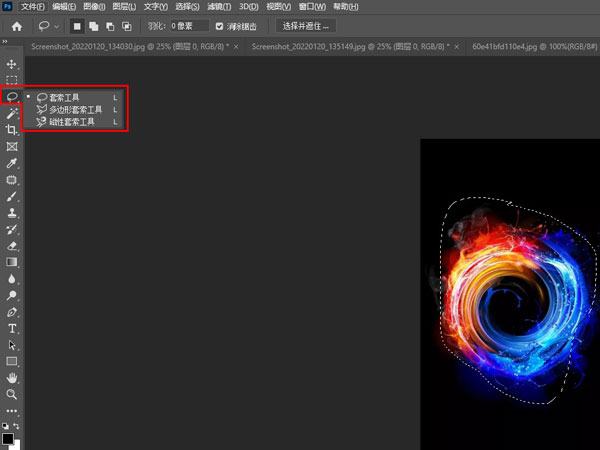
使用选择工具截图:使用ps打开图片,找到并点击选择工具,按【ctrl+j】复制图层即可截图想要的区域。

相关文章
标签:平面设计


